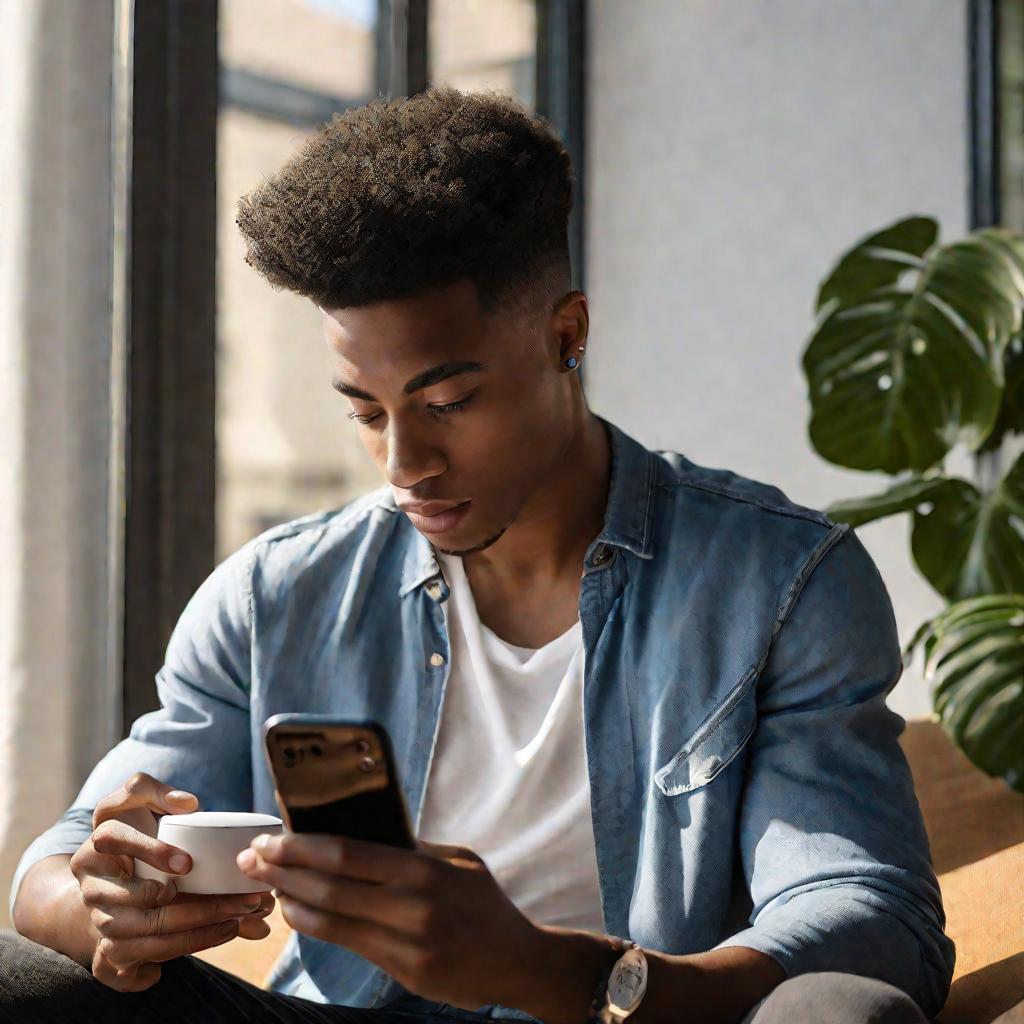Пошаговое руководство: как подключить аирподс к айфону без проблем
Как часто возникает ситуация, когда вы покупаете новые аирподсы, но не можете разобраться, как их правильно настроить и подключить к айфону? Сегодня мы подробно рассмотрим все нюансы и дадим пошаговое руководство для решения этой задачи. Узнаете, как без проблем подключить аирподсы к айфону и наслаждаться беспроводным звуком.
Какие модели аирподсов существуют и в чем их особенности
Аирподсы впервые были представлены компанией Apple в 2016 году. Это были полностью беспроводные наушники, которые мгновенно подключались к iPhone и позволяли слушать музыку без проводов. С тех пор вышло уже несколько поколений этих популярных гаджетов.

AirPods 1-го поколения
Первые AirPods имели простой дизайн из белого пластика. Они легко умещались в ушах и заряжались в компактном футляре. Основные характеристики:
- Беспроводное соединение по Bluetooth
- Время работы до 5 часов от одного заряда
- Зарядка в футляре дает еще 24 часа работы
- Дальность связи до 10 метров от источника звука
- Управление по тапам на наушниках
- Автоматическая пауза при извлечении из уха
AirPods 2-го поколения
В 2019 году вышла обновленная версия AirPods. Главное отличие - поддержка беспроводной зарядки. Также появилась возможность вызвать Siri голосом.
Новшества AirPods 2:
- Беспроводная зарядка футляра
- Поддержка быстрой зарядки
- Вызов Siri голосовой командой
- Новый Apple H1 чип для быстрого подключения
- Поддержка "Действие по тапу"
В остальном технические характеристики остались прежними.
Подготовка аирподсов и айфона к подключению
Чтобы подключение аирподсов к айфону прошло успешно, нужно выполнить несколько подготовительных действий.
Зарядка аирподсов и кейса
Перед первым использованием рекомендуется полностью зарядить аирподсы вместе с футляром. Для этого достаточно положить футляр с наушниками внутри на зарядку через Lightning или Qi на 1-2 часа.
Проверка Bluetooth на айфоне
Убедитесь, что на вашем iPhone включен Bluetooth - без этого подключить аирподсы не получится. Проверить это можно в разделе настроек. Если Bluetooth выключен, включите его.
Обновление iOS
Также рекомендуется обновить iOS на айфоне до последней версии. Это поможет избежать возможных проблем с совместимостью. Обновления можно установить в разделе "Основные" настроек айфона.
После этой подготовки можно приступать непосредственно к подключению аирподсов. Рассмотрим пошаговые инструкции для разных моделей.
Пошаговая инструкция подключения AirPods 1 и 2 поколения
Чтобы подключить AirPods первого или второго поколения к iPhone, действуйте следующим образом:
- Откройте крышку зарядного футляра с аирподсами рядом с вашим iPhone.
- На экране айфона должно появиться всплывающее окно с предложением подключить AirPods.
- Нажмите кнопку "Подключить" в этом окне.
- Дождитесь, пока аирподсы подключатся. Это займет несколько секунд.
- Проверьте, появились ли аирподсы в списке Bluetooth-устройств на вашем айфоне.
Если подключение не происходит с первого раза, попробуйте выполнить следующие действия:
- Перезагрузите айфон и аирподсы, сбросив настройки Bluetooth.
- Убедитесь, что аирподсы полностью заряжены.
- Поднесите аирподсы и айфон ближе друг к другу.
- Удалите список ранее сопряженных Bluetooth-устройств в айфоне и повторите попытку.
Если аирподсы ранее использовались с другим устройством, их нужно будет предварительно рассопряжить, затем выполнить сброс и только после этого подключать к вашему айфону.
Особенности подключения AirPods Pro
Подключение AirPods Pro к iPhone выполняется аналогично стандартным AirPods - через открытие кейса рядом и нажатие кнопки "Подключить" на экране айфона.
Основные отличия в настройках AirPods Pro:
- Настройка режимов шумоподавления
- Тестирование размера амбушюров
- Быстрое переключение режимов по тапу
В AirPods Pro можно выбрать режим активного шумоподавления или прозрачный режим, чтобы слышать окружающие звуки не снимая наушники. Эти режимы настраиваются в Bluetooth-меню айфона после подключения.
Также рекомендуется пройти тест размера амбушюров, чтобы выбрать оптимальный для вашего уха. Это позволит добиться лучшей изоляции шума.
После настройки можно быстро переключать режимы шумоподавления двойным тапом по аирподсам - это очень удобно в использовании.
Расширенные настройки AirPods в айфоне
Помимо базового подключения, в айфоне доступны дополнительные настройки AirPods, позволяющие точно конфигурировать их под свои нужды.
Изменение имени
Можно изменить имя AirPods в списке Bluetooth-устройств айфона, чтобы легче идентифицировать ваши наушники.
Настройка жестов
Возможно назначить действия на двойное и тройное нажатие на аирподсы - например, запуск Siri или переключение трека. Это позволяет управлять воспроизведением без доступа к айфону.
Также можно отключить автоматическую паузу при извлечении AirPod из уха, если это мешает использованию.
Настройка Siri
На аирподсах последних поколений поддерживается вызов Siri голосом. Чтобы активировать эту функцию, нужно включить соответствующую опцию в настройках.
Проверка заряда
Уровень заряда аирподсов отображается на виджете батареи айфона. Если наушники потерялись, можно воспользоваться приложением "Найти", чтобы их определить.
Таким образом, стандартные настройки аирподсов в айфоне позволяют добиться максимально комфортного использования.